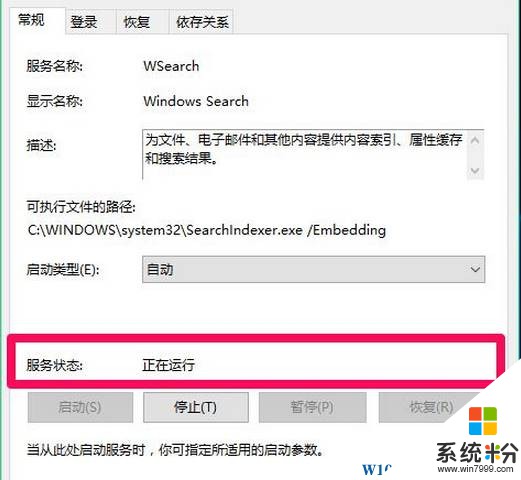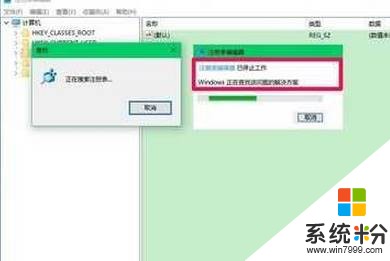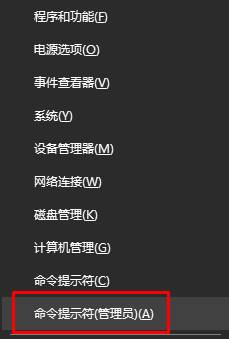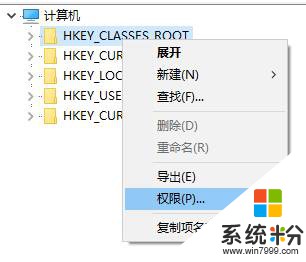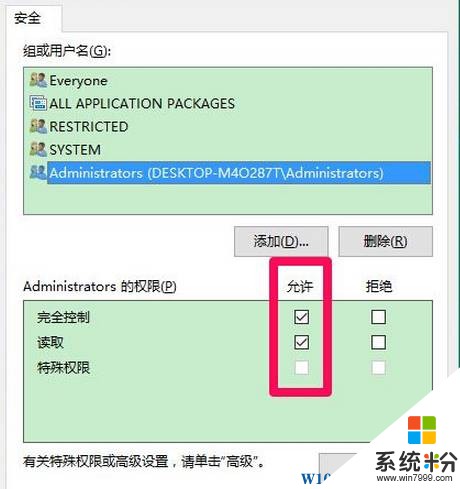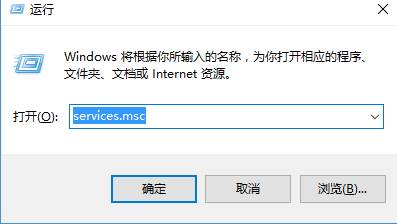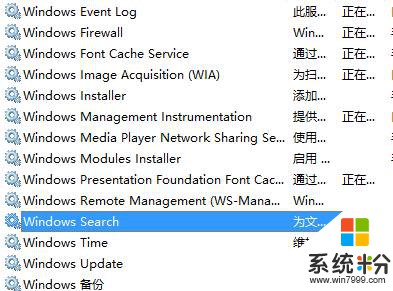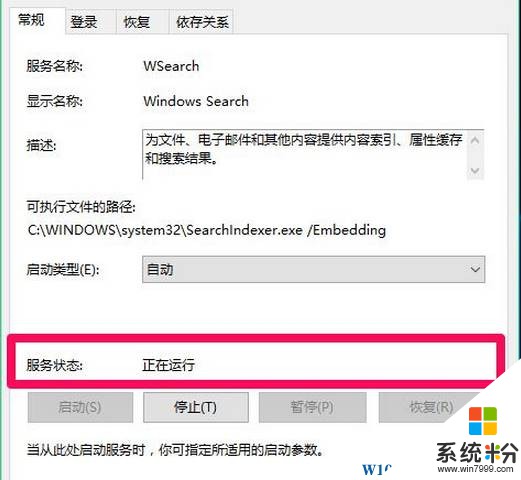Win10 注冊表編輯器已停止工作 該怎麼辦?
時間:2017-04-06 來源:互聯網 瀏覽量:
最近使用Win10係統的用戶反應無法使用注冊表搜索數據的時候彈出提示:注冊表編輯器已停止工作 該怎麼辦呢?
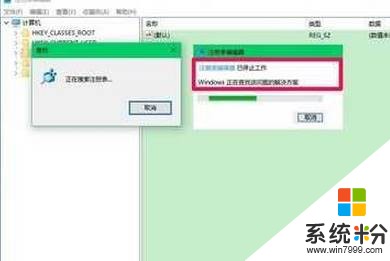
出現注冊表錯誤的提示我們可以按下麵方法進行修複!
步驟:
1、在開始菜單上單擊右鍵,選擇【命令提示符(管理員)】;
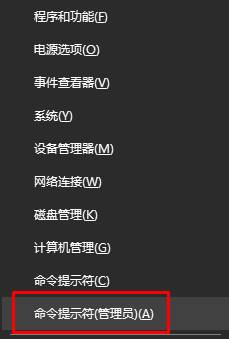
2、在窗口中輸入:sfc /scannow 按下回車鍵 ;

3、係統文件沒有問題,會顯示Windows資源保護未找到任何完整性衝突,如果係統文件有問題,則可以在這裏進行修複;

4、按下“Win+R”呼出運行,填入regedit 點擊確定打開注冊表;
5、在任一項(如:HKEY_LOCAL_MACHINE)上單擊右鍵菜單中點擊【權限】;
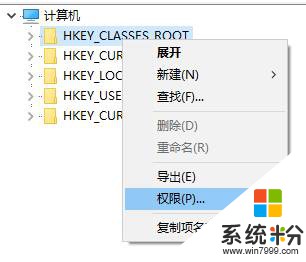
6、查看當前帳戶的權限是否為完全控製,如果不為完全控製,則在完全控製複選框內打勾,如果不清楚當前帳戶,可以把組或用戶名中的幾項都設置為完全控製,再點擊:應用 - 確定;
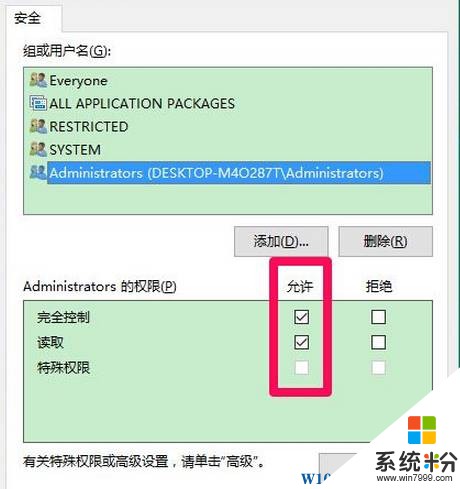
7、重新打開運行,輸入services.msc 點擊確定打開服務;
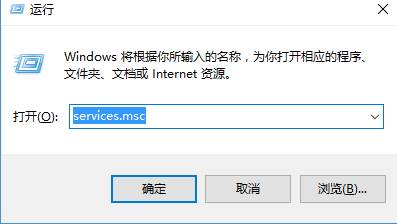
8、找到Windows search服務,左鍵雙擊打開;
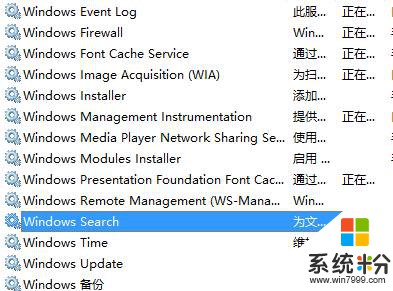
9、在屬性窗口將該服務停止(點擊“停止”),停止後重新將其啟動(點擊“啟動”)即可。